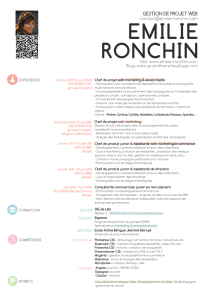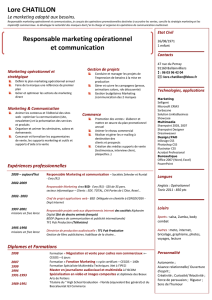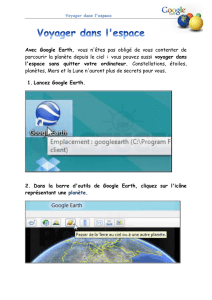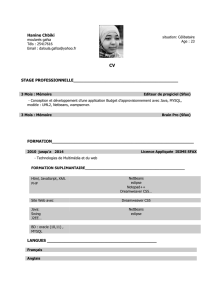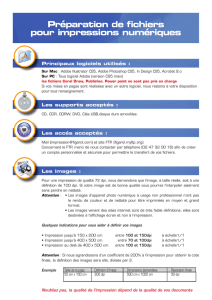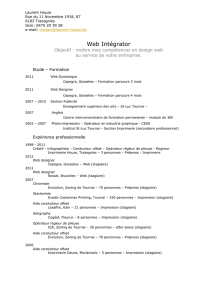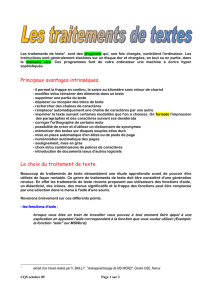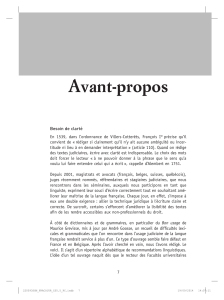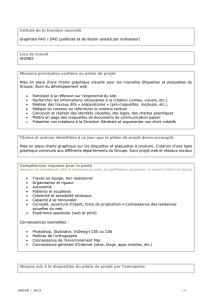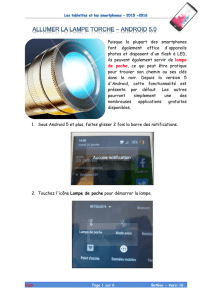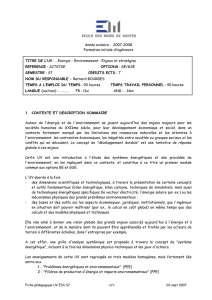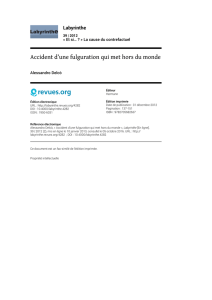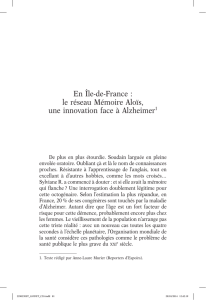Le code QR est un type de code-barres en deux dimensions (ou
publicité
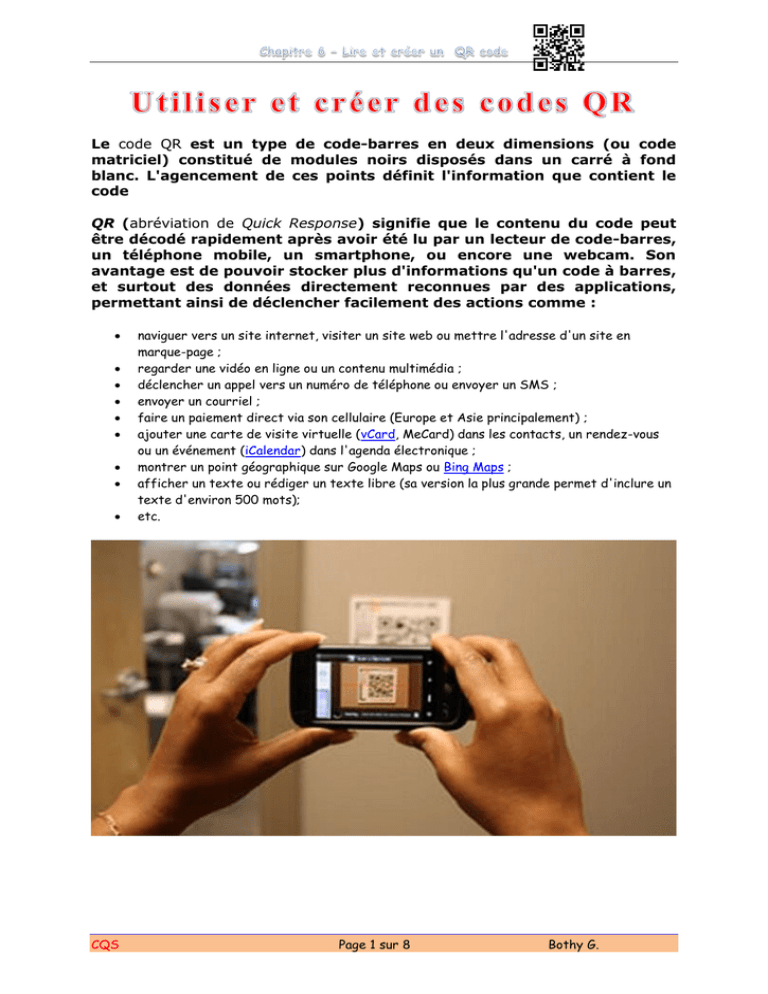
Le code QR est un type de code-barres en deux dimensions (ou code matriciel) constitué de modules noirs disposés dans un carré à fond blanc. L'agencement de ces points définit l'information que contient le code QR (abréviation de Quick Response) signifie que le contenu du code peut être décodé rapidement après avoir été lu par un lecteur de code-barres, un téléphone mobile, un smartphone, ou encore une webcam. Son avantage est de pouvoir stocker plus d'informations qu'un code à barres, et surtout des données directement reconnues par des applications, permettant ainsi de déclencher facilement des actions comme : CQS naviguer vers un site internet, visiter un site web ou mettre l'adresse d'un site en marque-page ; regarder une vidéo en ligne ou un contenu multimédia ; déclencher un appel vers un numéro de téléphone ou envoyer un SMS ; envoyer un courriel ; faire un paiement direct via son cellulaire (Europe et Asie principalement) ; ajouter une carte de visite virtuelle (vCard, MeCard) dans les contacts, un rendez-vous ou un événement (iCalendar) dans l'agenda électronique ; montrer un point géographique sur Google Maps ou Bing Maps ; afficher un texte ou rédiger un texte libre (sa version la plus grande permet d'inclure un texte d'environ 500 mots); etc. Page 1 sur 8 Bothy G. De nombreuses applications permettant de lire les codes QR sont disponibles sur iTunes. Nous vous conseillons l'application gratuite QR Reader for iPhone. 1. Rendez-vous sur le iTunes et recherchez l'application Barcode Scanner. 2. Téléchargez-la. 3. Une fois l'installation terminée, ouvrez-la en tapant sur son nom dans votre liste d'applications. 4. Avec votre téléphone, visez alors le code QR de façon à ce que le code soit à l'intérieur du rectangle de l'application. 5. Le code est alors détecté et lu. Son contenu est affiché. Suivant son type, vous pouvez ajouter la carte de visite à vos contacts, visiter l'URL, lire le texte, etc. CQS Page 2 sur 8 Bothy G. De nombreuses applications permettant de lire les codes QR sont disponibles sur Google Play. Nous vous conseillons l'application gratuite QR codes reader. 1. Rendez-vous sur le Google Play Android et recherchez l'application gratuite et sans publicité QR codes reader. 2. Téléchargez-la. CQS Page 3 sur 8 Bothy G. 3. Une fois l'installation terminée, ouvrez-la par un tap sur son nom dans votre liste d'applications. 4. Avec votre tablette, visez alors le code QR de façon à ce que le code soit à l'intérieur du rectangle de l'application. CQS Page 4 sur 8 Bothy G. 5. Le code est alors détecté et lu. Son contenu est affiché. Suivant son type, vous pouvez ajouter la carte de visite à vos contacts, visiter l'URL, lire le texte, etc. Que cela soit pour mettre sur votre carte de visite, sur un CV, sur un prospectus ou sur une affiche que vous allez diffuser à plusieurs personnes, vous pouvez facilement créer un code QR avec de nombreuses informations qui pourront intéresser vos visiteurs. Vous pouvez ainsi créer un code QR contenant votre carte de visite, une adresse URL Internet, du texte, etc... En scannant votre code, vos visiteurs pourront ainsi ajouter votre carte de visite à leurs contacts, visiter une page Web ou afficher du texte pour avoir plus d'informations sur le sujet en cours. De nombreux sites gratuits existent pour créer des codes QR. Nous vous conseillons celui de GOQR.ME qui est simple à utiliser. CQS Page 5 sur 8 Bothy G. 1. Dans votre navigateur Web, rendez-vous à l'adresse : http://goqr.me/fr/ 2. Déroulez la liste Options et sélectionnez l'option ISO-8859-1 pour pouvoir mettre des accents dans votre code. 3. Modifiez si vous le souhaitez la taille du code QR généré (300x300 pixels par défaut). CQS Page 6 sur 8 Bothy G. 4. Pour améliorer la qualité du code et éviter les erreurs, vous pouvez augmenter la correction d'erreurs en la fixant à la valeur Q (25% de redondance) 5. Sélectionnez ensuite le type d'informations que vous souhaitez mettre dans votre code : du texte, une carte de visite (vCard), l'adresse d'un site Web (URL), etc. 6. Complétez le formulaire avec vos informations. 7. Cliquez sur Générez. CQS Page 7 sur 8 Bothy G. 8. Votre code est alors affiché. Vous pouvez l'enregistrer et l'utiliser dans vos publications. 9. En le scannant, vos visiteurs pourront accéder aux informations enregistrées dedans. CQS Page 8 sur 8 Bothy G.